6 min läsning - 9 juli 2025
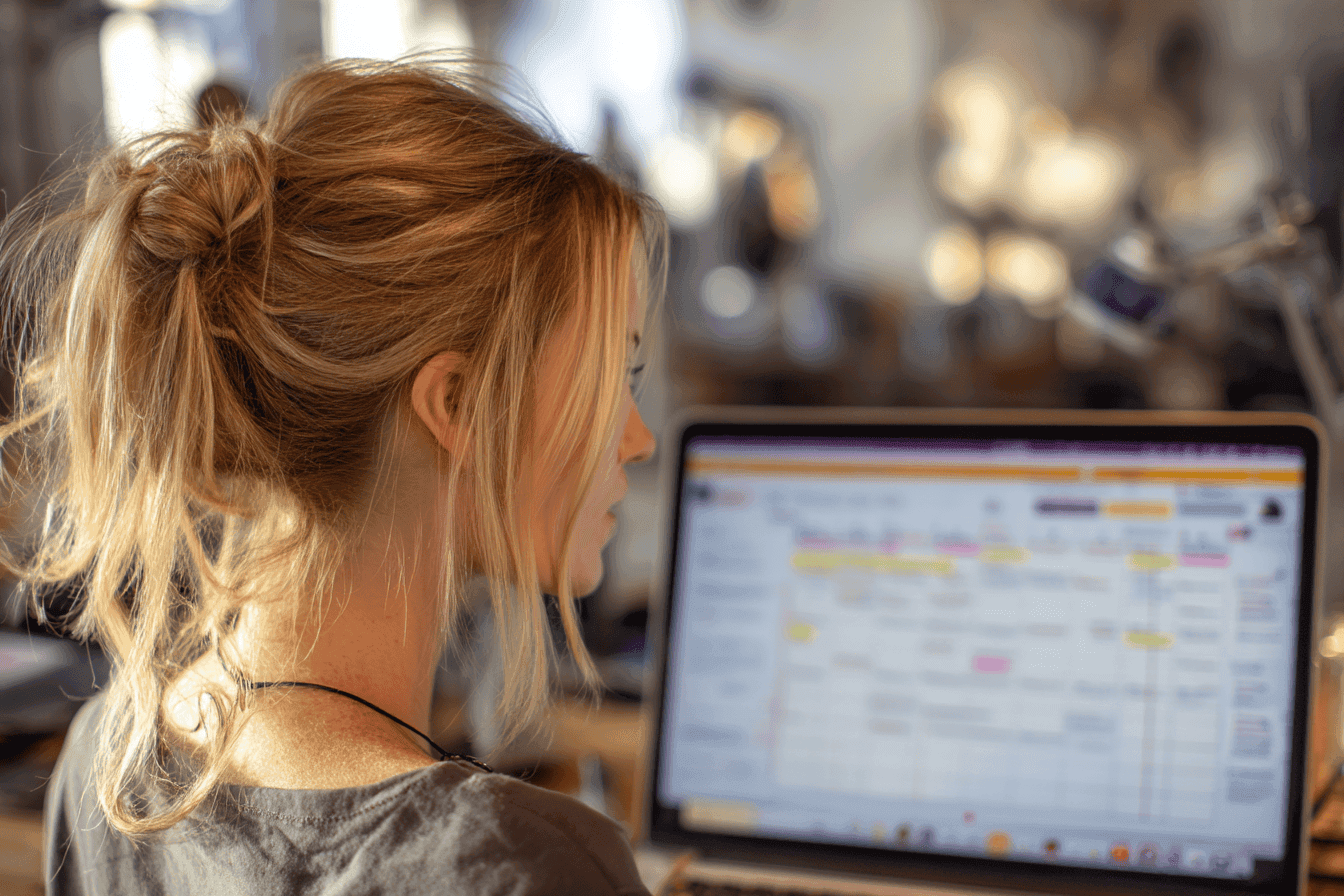
Lär dig hur du väljer det perfekta VPS-abonnemanget och konfigurerar en säker, optimerad LAMP- eller LEMP-stack för WordPress. En steg-för-steg-guide för nybörjare och utvecklare.
Hosting av WordPress på en VPS erbjuder större kontroll, skalbarhet och prestanda jämfört med delad hosting. Den här guiden hjälper dig att välja rätt VPS-plan och konfigurera en säker, optimerad servermiljö som är skräddarsydd för WordPress.
Viktiga överväganden:
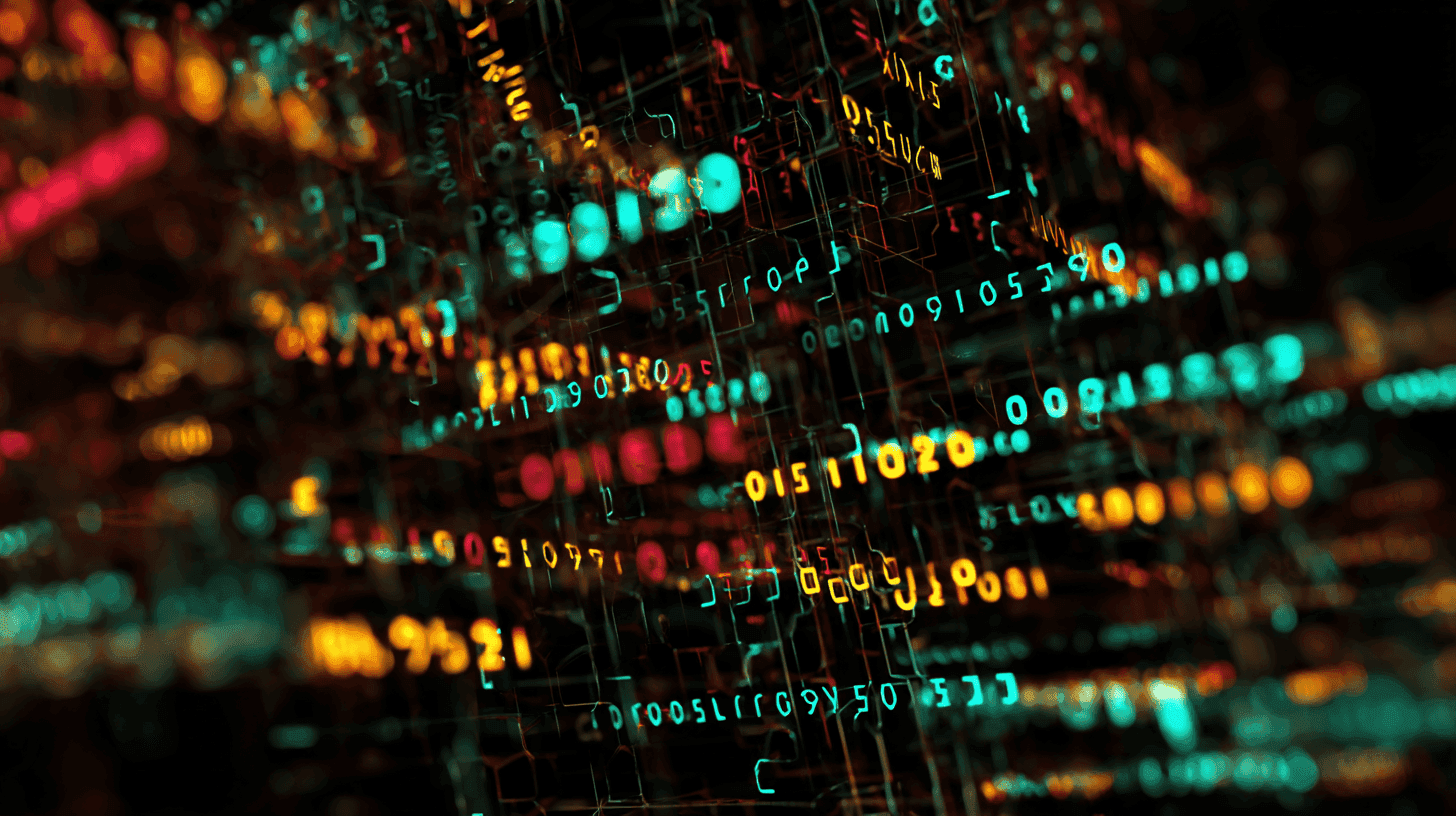
ssh användarnamn@din_server_ip
Med SSH kan du fjärråtkomst och säker åtkomst till din VPS för att hantera den via kommandoraden. Kör detta från din terminal (Linux/macOS) eller använd en SSH-klient som PuTTY på Windows.
sudo apt update && sudo apt upgrade -y
Håller serverns paket säkra och uppdaterade med de senaste korrigeringarna.
adduser ditt_användarnamn usermod -aG sudo ditt_användarnamn
Att skapa en sudo-användare som inte är root förhindrar brute-force-attacker som riktar sig mot standardkontot "root" och är en vanlig bästa praxis för VPS-härdning.
⚠️ Innan du startar om SSH ska du alltid se till att din nya port är öppen genom att uppdatera brandväggen och testa den. Annars kan du bli utelåst.
sudo nano /etc/ssh/sshd_config
Ändra:
PermitRootLogin nej Port 2222
Genom att redigera SSH-konfigurationen kan du inaktivera root-inloggning och flytta SSH-åtkomst till en icke-standardport, vilket blockerar de flesta automatiska inloggningsförsök.
Starta sedan om SSH:
sudo systemctl starta om ssh
När du startar om SSH tillämpas dina nya inställningar. Se alltid till att brandväggsregeln för din nya SSH-port är aktiv först för att undvika att bli utelåst.
Du kan kontrollera att den nya SSH-porten är aktiv innan du startar om genom att ange detta i din terminal - se till att du ersätter yourserveripmed IP-adressen till din server först!
nc -zv din_server_ip 2222
Du kommer att se ett meddelande som returneras som "success" - om anslutningen nekas, kontrollera om det finns en befintlig brandvägg eller iptables-regel på plats
sudo ufw allow OpenSSH sudo ufw allow 2222/tcp sudo ufw enable
UFW (Uncomplicated Firewall) hjälper till att kontrollera vilka inkommande anslutningar som tillåts. Lägg till den nya SSH-portregeln innan du aktiverar eller startar om SSH.
Välj mellan:
sudo apt install apache2 sudo apt install mysql-server sudo mysql_secure_installation sudo apt install php libapache2-mod-php php-mysql sudo systemctl restart apache2
Apache, MySQL och PHP utgör LAMP-stacken. En allmänt stödd installation för att köra WordPress på en VPS.
sudo apt install nginx sudo apt install mysql-server sudo mysql_secure_installation sudo apt install php-fpm php-mysql
NGINX är ett lättviktigt, högpresterande alternativ till Apache. Det används ofta med PHP-FPM och MariaDB/MySQL i LEMP-installationer.
Nginx PHP-konfigurationsutdrag:
location ~ \.php$ { include snippets/fastcgi-php.conf; fastcgi_pass unix:/var/run/php/php7.4-fpm.sock; }
PHP-platsblocket talar om för NGINX hur man bearbetar PHP-filer genom att skicka dem till den installerade PHP-FPM-tjänsten.
För att hålla det enkelt kommer vi bara att redigera NGINX standardkonfiguration och lägga till snutten ovan, som redan är aktiverad som standard på de flesta VPS-installationer.
sudo nano /etc/nginx/sites-available/default
Inuti server { ... } -blocket, ersätt eller uppdatera det så att det ser ut så här:
server { listen 80; server_name yourdomain.com www.yourdomain.com; root /var/www/html; index index.php index.html index.htm; location / { try_files $uri $uri/ =404; } location ~ \.php$ { include snippets/fastcgi-php.conf; fastcgi_pass unix:/var/run/php/php7.4-fpm.sock; } location ~ /\.ht { deny all; } }
Kom ihåg att ersätta:
dindomän.com med ditt faktiska domännamn eller server-IP.php7.4-fpm.sock med den installerade PHP-versionen (t.ex. php8.1-fpm.sock). Du kan kontrollera den aktuella installerade versionen genom att använda: php -vroot /var/www/html med rätt sökväg om dina WordPress-filer ligger någon annanstans (den ligger vanligtvis här som standard).Starta om NGINX
sudo ln -s /etc/nginx/sites-available/your-config /etc/nginx/sites-enabled/ sudo nginx -t # testa för syntaxfel sudo systemctl reload nginx
När du startar om webbservern tillämpas de nya konfigurationsändringarna.
sudo apt installera fail2ban
Fail2Ban blockerar automatiskt IP-adresser som visar tecken på skadligt beteende, t.ex. upprepade misslyckade inloggningsförsök.
Automatiska uppdateringar kan ibland orsaka kompatibilitetsproblem med PHP eller MySQL. Aktivera dem endast om du är bekväm med att felsöka eller hålla regelbundna säkerhetskopior. Bästa praxis är att utföra uppdateringar manuellt med jämna mellanrum!
sudo apt install unattended-upgrades sudo dpkg-reconfigure --priority=low unattended-upgrades
I del 2 går vi igenom hur du installerar WordPress själv, filplacering, databasinstallation och webbläsarinstallation.

Utforska de bästa övervakningsverktygen för dedikerade servrar och VPS 2025, med fokus på AI, automatisering och realtidsanalys.
12 min läsning - 28 november 2025
10 min läsning - 15 oktober 2025

Flexibla alternativ
Global räckvidd
Omedelbar driftsättning
Flexibla alternativ
Global räckvidd
Omedelbar driftsättning